Der Befehl SFC überprüft die Integrität aller geschützten Systemdateien und ersetzt fehlerhafte Versionen durch korrekte Microsoft-Versionen. Ideal also, wenn unter Windows 10 mal eine entsprechende Fehlermeldung, dass eine Systemdatei beschädigt ist oder sogar fehlt, ausgegeben wird. Allerdings wissen die meisten PC-Nutzer nicht, wie man den SFC-Befehl mit seinen verschiedenen Parametern einsetzen kann.
Dieses Tutorial zeigt Ihnen, wie Sie den sfc-Befehl beim Booten oder in Windows 10 ausführen, um zu versuchen, beschädigte oder geänderte Systemdateien zu reparieren.
Systemdateien überprüfen und reparieren mit dem SFC-Befehl
Grundsätzlich kann man unter Windows 10 die Systemdateien auf unterschiedliche Weise überprüfen lassen. Man nutzt dafür entweder die Eingabeaufforderung als Administrator oder die Windows PowerShell, ebenfalls als Administrator.
Ich beschreibe hier einfach mal den weg über die Eingabeaufforderung. Um diese mit Administratorrechten zu öffnen, geht man ins Startmenü. Im Abschnitt W findet man den Eintrag Windows-System. Klickt man darauf öffnet sich diese Kategorie und es werden verschiedene Einträge sichtbar. Darunter auch die Eingabeaufforderung.
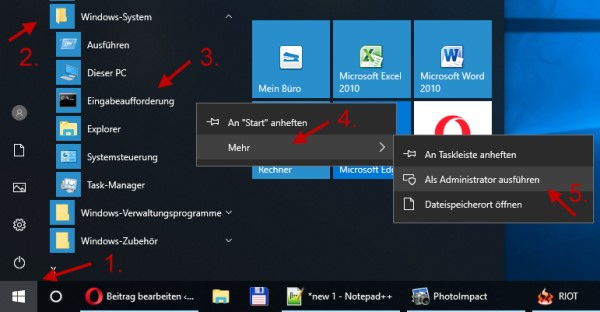
Ein Klick auf diesen Eintrag mit der rechten Maustaste lässt ein weiteres Menü aufklappen (4). Hier kann man über die Option „mehr“ noch ein weiteres Menü aufklappen lassen. Und hier findet sich endlich die Möglichkeit „Als Administrator ausführen„.
Hat sich die erweiterte Eingabeaufforderung geöffnet, kann man mit der Überprüfung der Systemdateien von Windows 10 loslegen. Wie bereits erwähnt, kommt dabei der SFC-Befehl zum Einsatz.
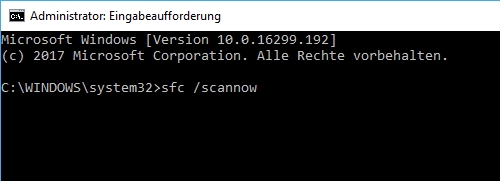
Wie man im Screenshot sehen kann, habe ich den Befehl sfc /scannow in der Eingabeaufforderung eingetragen. Der Parameter /scannow bewirkt dabei, dass die Überprüfung der geschützten Systemdateien sofort ausgeführt wird. Gefundene Fehler oder Probleme werden dabei automatisch behoben, falls möglich.
Wer wissen möchte, welche Parameter es noch gibt, kann ja einfach mal sfc /? eingeben. Dann werden alle möglichen Parameter mit Erklärung aufgelistet.
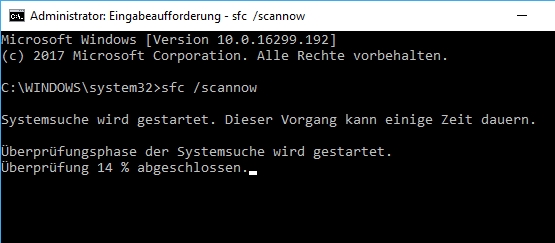
Natürlich dauert die Überprüfung der Systemdateien bei Windows 10 einen Moment. Allerdings muss man hier auch nicht Stunden auf das Ende der Überprüfung warten. Das Ende wird von Windows 10 natürlich auch entsprechend dokumentiert.
In meinem Fall kam folgende Meldung:
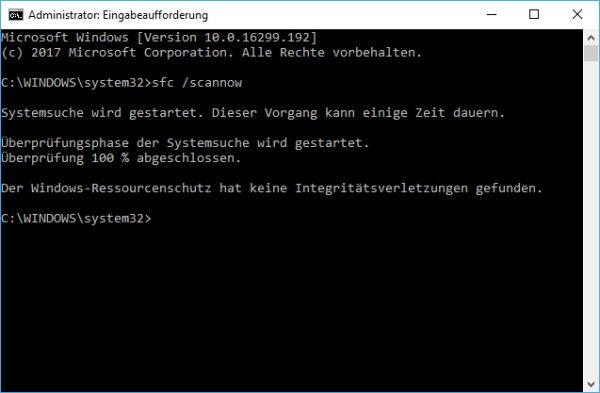
Im Idealfall sollte natürlich die Meldung abgegeben werden, dass der Windows-Ressourcenschutz keine Integritätsverletzungen festgestellt hat. Es kann aber natürlich auch sein, dass Probleme festgestellt wurden, die automatisch korrigiert werden konnten. Auch in diesem Fall ist dann ja alles wieder o.k.
Sollte die automatische Reparatur nicht geklappt haben, sind weitere Maßnahmen erforderlich. Dazu werden aber auch wieder Hinweise ausgegeben.
